
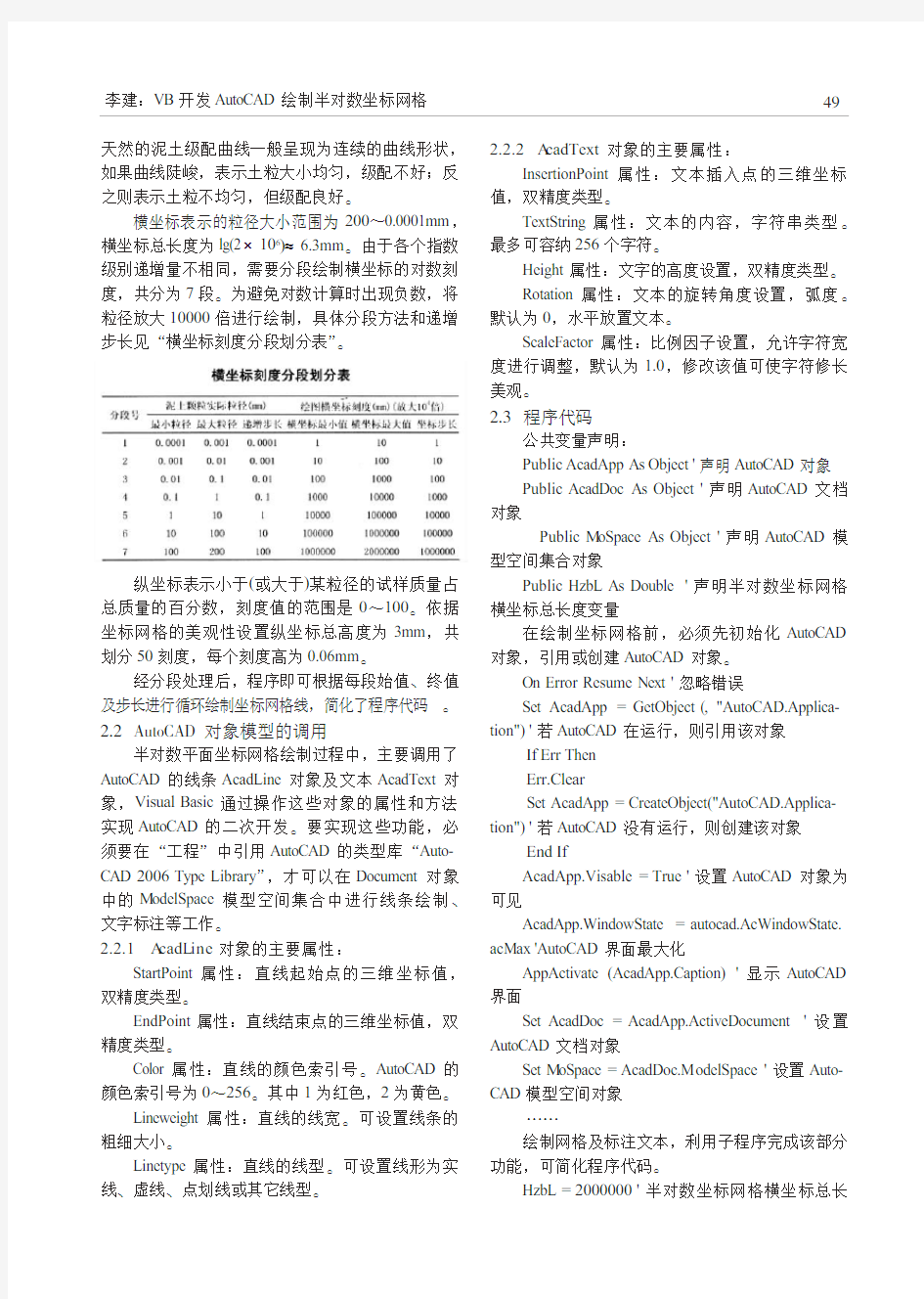
48-51
Journal of Guangdong Technical College of Water Resources and Electric Engineering ,2009,Vol.7,No.2
广东水利电力职业技术学院学报2009年第7卷第2期
ISSN 1672-2841CN 44-1587/Z
对数坐标网格在股市行情分析、科学试验数据
分析、统计分析等方面应用非常广泛,但由于其专业性较强,且绘制比较复杂,所以一般用户都会购置现成的对数坐标纸进行手工绘制成果图,由此便带来了绘制精度低、使用不方便等一系列问题。作者在土工颗粒分析试验科研工作中,利用Visual Basic 编程语言对AutoCAD 平台进行二次开发,编写了土工试验计算绘图程序。利用程序自动完成试验数据计算工作,并通过引用AutoCAD 的类型库,实现半对数坐标网格和颗粒级配曲线的批量自动化绘制。坐标网格线条清晰,线宽和颜色可以自行设置,成果图可以轻松插入到Word 、Excel 等办公软件中,同时也可以转换成其它图片格式,使用效果很好。本文主要介绍利用VB 对AutoCAD 进行二次开发实现自动绘制半对数坐标网格的具体方法。
1开发软件及平台
Visual Basic(VB)是一种由微软公司开发的包含协助开发环境的事件驱动编程语言,是一套可视化、面向对象、事件驱动方式的结构化高级程序设计语言,拥有图形用户界面(GUI)和快速应用程序开发(RA)系统,可以轻易使用DAO 、RDO 、ADO 连接数据库,或者轻松创建ActiveX 控件。程序员可以轻松使用VB 提供的组件快速建立一个应用程序。基于ActiveX 自动化界面技术(ActiveX automa-tion Interface),VB 可以通过Active 对象实现对其它
应用程序的控制。每个对象都有各自的方法和属性,通过方法可以实现对对象的控制,而属性则可以改变对象的各种状态。
AutoCAD (Auto Computer Aided Design)是美国Autodesk 公司首次于1982年生产的自动计算机辅助设计软件,用于二维绘图、详细绘制、设计文档和基本三维设计,现已经成为国际上广为流行的绘图工具。AutoCAD 具有良好的用户界面,通过交互菜单或命令行方式便可以进行各种操作。它的多文档设计环境,让非计算机专业人员也能很快地学会使用。
Autodesk 公司在AutoCAD 中加入了ActiveX 自动化服务功能(ActiveX Automation server capabili-ties),使得用户可以通过可视化编程工具,如Vi-sual Basic 、Delphi 等通过访问AutoCAD 的对象模型,轻松实现AutoCAD 系统的二次开发,极大地提高了工作效率。
2绘制方法及程序代码
2.1半对数坐标网格绘制方法
由于天然泥土粒径变化范围甚广,颗粒粒径分布范围可达200~0.0001mm ,差异达到2×106,为避免图幅过大,一般常利用半对数平面坐标系绘制泥土颗粒级配曲线。在半对数平面坐标系中,横坐标用对数坐标表示土的粒径,纵坐标则用小于(或大于)某粒径的试样质量占总质量的百分数表示。
VB 开发AutoCAD 绘制半对数坐标网格
李建
(广东水利电力职业技术学院,广东广州510635)
摘要:为提高半对数坐标网格绘制精度和绘图速度,利用Visual Basic 对AutoCAD 进行二次开发,实现批量自动绘制半对数坐标网格(土工颗粒分析试验),线条清晰,线型、线宽和颜色可自行设置,图形可随意放大缩小及自由编辑排版,满足教学科研生产需要,方便成果整理存档,并给出详细的实现方法及程序代码。
关键字:自动绘制;半对数坐标网格;AutoCAD 二次开发;Visual Basic ;颗粒级配中图分类号:TB237
文献标识码:A
文章编号:1672-2841(2009)02-0048-04
收稿日期:2009-03-03
作者简介:李建,男,在读硕士研究生,主要从事工程测量教学、测量数据处理及测量程序开发等工作。
天然的泥土级配曲线一般呈现为连续的曲线形状,如果曲线陡峻,表示土粒大小均匀,级配不好;反之则表示土粒不均匀,但级配良好。
横坐标表示的粒径大小范围为200~0.0001mm,横坐标总长度为lg(2×106)≈6.3mm。由于各个指数级别递增量不相同,需要分段绘制横坐标的对数刻度,共分为7段。为避免对数计算时出现负数,将粒径放大10000倍进行绘制,具体分段方法和递增步长见“横坐标刻度分段划分表”。
纵坐标表示小于(或大于)某粒径的试样质量占总质量的百分数,刻度值的范围是0~100。依据坐标网格的美观性设置纵坐标总高度为3mm,共划分50刻度,每个刻度高为0.06mm。
经分段处理后,程序即可根据每段始值、终值及步长进行循环绘制坐标网格线,简化了程序代码。
2.2AutoCAD对象模型的调用
半对数平面坐标网格绘制过程中,主要调用了AutoCAD的线条AcadLine对象及文本AcadText对象,Visual Basic通过操作这些对象的属性和方法实现AutoCAD的二次开发。要实现这些功能,必须要在“工程”中引用AutoCAD的类型库“Auto-CAD2006Type Library”,才可以在Document对象中的M odelSpace模型空间集合中进行线条绘制、文字标注等工作。
2.2.1A cadL ine对象的主要属性:
StartPoint属性:直线起始点的三维坐标值,双精度类型。
EndPoint属性:直线结束点的三维坐标值,双精度类型。
Color属性:直线的颜色索引号。AutoCAD的颜色索引号为0~256。其中1为红色,2为黄色。
Lineweight属性:直线的线宽。可设置线条的粗细大小。
Linetype属性:直线的线型。可设置线形为实线、虚线、点划线或其它线型。2.2.2A cadText对象的主要属性:
InsertionPoint属性:文本插入点的三维坐标值,双精度类型。
TextString属性:文本的内容,字符串类型。最多可容纳256个字符。
Height属性:文字的高度设置,双精度类型。
Rotation属性:文本的旋转角度设置,弧度。默认为0,水平放置文本。
ScaleFactor属性:比例因子设置,允许字符宽度进行调整,默认为1.0,修改该值可使字符修长美观。
2.3程序代码
公共变量声明:
Public AcadApp As Object'声明AutoCAD对象
Public AcadDoc As Object'声明AutoCAD文档对象
Public M oSpace As Object'声明AutoCAD模型空间集合对象
Public HzbL As Double'声明半对数坐标网格横坐标总长度变量
在绘制坐标网格前,必须先初始化AutoCAD 对象,引用或创建AutoCAD对象。
On Error Resume Next'忽略错误
Set AcadApp=GetObject(,"AutoCAD.Applica-tion")'若AutoCAD在运行,则引用该对象
If Err Then
Err.Clear
Set AcadApp=CreateObject("AutoCAD.Applica-tion")'若AutoCAD没有运行,则创建该对象End If
AcadApp.Visable=True'设置AutoCAD对象为可见
AcadApp.WindowState=autocad.AcWindowState. acM ax'AutoCAD界面最大化
AppActivate(AcadApp.Caption)'显示AutoCAD 界面
Set AcadDoc=AcadApp.ActiveDocument'设置AutoCAD文档对象
Set M oSpace=AcadDoc.M odelSpace'设置Auto-CAD模型空间对象
……
绘制网格及标注文本,利用子程序完成该部分功能,可简化程序代码。
HzbL=2000000'半对数坐标网格横坐标总长
横坐标刻度分段划分表
李建:VB开发AutoCAD 绘制半对数坐标网格49
广东水利电力职业技术学院学报2009,7(2)
度为Log10(2000000)
'调用横坐标刻度线绘制子程序HzbLine,绘制各个分段范围的横坐标网格线
Call HzbLine(1,10,1,Log10(HzbL))' 0.0001~0.001mm范围
Call HzbLine(10,100,10,Log10(HzbL))'0. 001~0.01mm范围
……
Call HzbLine(1000000,2000000,1000000,Log10 (HzbL))'100~200mm范围
Call ZzbLine(0,3,0.06)'调用横坐标刻度线绘制子程序ZzbLine绘制纵坐标网格线
Call KeFenText'调用文本标注子程序
'横坐标刻度线绘制子程序
Public Sub HzbLine(HzbMin As Long,HzbM ax As Long,HzbBC As Long,ZL As Double)
Dim Tmpi As Double'声明临时循环变量
Dim TmpL As Double'声明临时变量
Dim LineObj As AcadLine'声明直线对象
Dim StartPoint(0To2)As Double'声明直线起始点的三维坐标数组
Dim EndPoint(0To2)As Double'声明直线结束点的三维坐标数组
For Tmpi=HzbM in To HzbM ax Step HzbBC'使用循环结构计算各个步长时的刻度线位置
TmpL=Log10(Tmpi)
'直线起始点的三维坐标数组赋值
StartPoint(0)=ZL–TmpL:StartPoint(1)=0: StartPoint(2)=0
'直线结束点的三维坐标数组赋值,网格线长度为3mm
EndPoint(0)=ZL–TmpL:EndPoint(1)=3:End-Point(2)=0
Set LineObj=M oSpace.AddLine(StartPoint,End-Point)'在模型空间里绘制直线
'若为主刻度线,将颜色设置为红色,否则为黑色
If Tmpi=HzbM in Or Tmpi=HzbMax Then Li-neObj.Color=1Else LineObj.Color=7
Next Tmpi
End Sub
'纵坐标刻度线绘制子程序
Public Sub ZzbLine(ZzbMin As Double,ZzbM ax As Double,ZzbBC As Double)
……
For Tmpi=ZzbMin To ZzbMax+0.00001Step ZzbBC'使用循环结构计算各个步长时的刻度线位置StartPoint(0)=0:StartPoint(1)=Tmpi:StartPoint(2)=0
EndPoint(0)=Log10(HzbL):EndPoint(1)=Tmpi: EndPoint(2)=0
Set LineObj=MoSpace.AddLine(StartPoint,End-Point)'在模型空间里绘制直线
If(Round((Tmpi*100),0)M od30)=0Then Li-neObj.Color=1Else LineObj.Color=7
Next Tmpi
End Sub
文本标注子程序,通过读取文本数据文件,标注纵横坐标的刻度值以及说明文字。
Public Sub KeFenText()
Dim File As String'标注文本数据文件,使用数据文件简化流程
Dim TextObj As AcadText'声明AutoCAD文本对象变量
……
File=App.Path&"\kefen-text.txt"'标注文本数据文件
Open File For Input As#1'读取标注文本数据文件内容
Input#1,k
For i=1To k
Input#5,InsPoint(0),InsPoint(1),InsPoint(2), TextH,Rote,TextStr'读取标注文本文件数据Set TextObj=M oSpace.AddText(TextStr,InsPoint, TextH)'标注文本
If Rote=2Then TextObj.Rotation=1.570796327 '判断是否将字符串旋转Pi/2弧度
TextObj.ScaleFactor=0.8'设置文本字符宽度的比例因子
Next i
Close#1
End Sub
3结束语
本文利用VB二次开发AutoCAD,实现了批量自动绘制半对数坐标网格。AutoCAD的矢量线条特性使得整个图形线条清晰,并可随意放大缩小及自由编辑排版,可根据用户需求更改线条的线型、颜色以及线宽,可在AutoCAD自定义打印幅面和效
50
果,可自由转换成果格式,方便成果存档整理。与传统手工绘制或Excel 、Word 等软件生成的图形相比较具有极大的优越性,满足教学科研生产需要。作者在开展深圳某水库土坝的土工颗粒分析试验工作中,利用自行编制的土工试验计算绘图程序对135个土样的试验数据进行计算处理,实现批量自动化绘制半对数坐标网格和颗粒级配曲线,结果准确,图形精美(土工试验的颗粒级配曲线图形如“颗粒级配曲线图”所示)。目前,该软件已在教学和科研中使用,效果良好。
参考文献:
[1]张帆,郑立楷,王华杰.AutoCAD VBA 开发精彩实例教程[M ].北京:清华大学出版社,2004:37-62.
[2]封光寅,赵成海,张孝军,陈兴农.泥沙颗粒级配曲线与有关特征值关系分析[J].中国粉体技术,2005(4):6-9.[3]苏盛通.用Word 绘制精细刻度半对数坐标格的方法探讨[J].卫生职业教育,2007,25(24):82-83.
[4]罗小芳.巧用Excel 软件处理颗粒分析数据并绘制曲线图[J].西部探矿工程,2006,18(10):319-320.
[5]中华人民共和国行业标准.土工试验规程(SL237-1999)[S].北京:中国水利水电出版社,1999.
Drawing Semi-Logarithmic Coordinate Grids by Developing AutoCAD
Based on VB
LI Jian
(Guangdong Technical College of Water Resources and Electric Engineering,Guangzhou 510635,China)
Abstract:In order to improve the drawing accuracy and speed of semi-logarithmic coordinate grids,an approach for drawing semi-logarithmic coordinate grids (soil grain analysis tests)by developing AutoCAD based on Visual Basic is presented.The lines of the coordinate grids are clear and the line type,line width and color can be set up.The draw-ing can be scaled and edited freely to fulfill the teaching and research needs,and the data can be arranged and filed conveniently.The detailed realization and program codes are given as well.
Key words:drawing automatically;semi-logarithmic coordinate grids;secondary development for AutoCAD;Visual Basic;grain composition
颗粒级配曲线图
李建:VB 开发AutoCAD 绘制半对数坐标网格51
Autocad工程图绘制实用教程 【内容与要求】: 学习AutoCAD的目的就是能够完成与之相关的工作任务,在实际工作中要完成一张完整的工程图,除使用前面所讲的各种绘图工具与编辑工具进行图形绘制外,还应有标准图框,技术要求说明,以及视图布局等内容。 1 建立一张完整工程图的基本过程 在AutoCAD中要完成一张完整的工程图,一般遵循如下步骤: (1)建立和调用标准图框。图框一般应根据国标或企标确定其大小及其格式,将建立好的图框保存为外部块,以备使用。 (2)建立新的图形文件,并根据需要建立若干图层。一般应包括主要轮廓线层、辅助线层、尺寸标注层、文字说明层、图案填充(剖面线)层,并对各层的相关特性进行设定。 (3)根据设计要求,规划与布局图形,然后选择相应绘图工具或编辑工具,在相应图层完成图形绘制、文字标注等内容。 (4)调入标准图框,调整图形在图框中的位置,如果图形相对于图框过大或过小,应对图形作相应的缩放,使最终完成的工程图的图形、文字、图纸边框等看起来很协调。 本课完成如图1所示的一张工程图。 图1
2 建立标准图框 建立图幅为A3的标准图框 步骤1 建立新文件 (1)单击菜单【文件】→【新建】命令,打开〖今日〗对话框。 (2)单击【创建图形】按钮,在打开的面板中选择“默认设置”、“公制”,系统以默认的文件名进入绘图工作环境。 步骤2 绘制图纸边界与绘图边界 (1)单击绘图工具栏中的,用光标在绘图区指定一点作为矩形的第一角点。 (2)系统提示指定另一角点,输入@420,297?,绘图区显示一矩形框,如图2所示。 图2 图3 (3)单击标准工具栏中的“范围缩放”按钮,绘制的矩形自动布满绘图窗口。 (4)单击绘图工具栏中的,然后在命令窗口输入偏移距离:5?。 (5)系统提示选择要偏移的对象,用光标拾取刚刚建立的矩形,然后在矩形内部单击一点,结果如图3所示。 (6)单击编辑工具栏中的,以交叉方式选择内部四边形的上下边线和左边线。 (7)按回车键,系统提示指定基点或位移。 (8)在状态栏开启正交模式和对象捕捉模式,捕捉内部四边形左边线中点为基点,如图4所示。 图4 图5 (9)命令窗口提示指定位移的第二个点,水平向右移动光标,然后在命令窗口输入20?,结果如图5所示。
XXXXXXXX 大学《建筑CAD 》课程论文 如何应用AutoCAD绘制建筑施工图 学号:XXXX 姓名:XXXXX 完成时间:XXXXX
使用AutoCAD绘制建筑施工图的技巧 摘要: CAD覆盖的工作领域不断地扩大,已在工程设计中承担着不可替代的重要作用。想要学 好它必须通过在学习班中系统的学习,对教材的理解,并与同学及CAD能手交流,及时请教 各种问题,节约学习的时间。CAD软件绘图能真正做到方便、整洁、清洁、轻松。总结学习 中应注意的事项,首先应该熟悉AutoCAD的工作界面。如果你对一个软件的工作界面不熟悉, 那就无从谈起怎样去熟习使用该软件了。在熟悉工作界面环境的基础上加以运用各种命令,是画好一张图的最起码的要求。绘图要养成一种良好的作图习惯,培养一套自己实用的绘图程序和技巧。总结一些建筑绘图的快捷方法,以使自己的绘图速度加速,并通过大量绘图来练习基本操作命令。只有长时间的锻炼,才能够熟能生巧。 关键词:CAD技巧应用快捷命令其他命令
总结: 参考文献: 摘要: 一、学习应注意的事项 二、基本要求 目录 2 . 4... .5... 2.1 需要掌握的重点命令(快捷命令) 5.. 2.2 常用功能键 .5... 2. 3 常用快捷键 .5... 2. 4 其他命令 .7. 三、使用 AutoCAD 软件应注意的事项 .8. .1.0.. 1..0.
CAD即计算机辅助设计与制图,是指运用计算机系统辅助一项设计的建立、 绘制、修改、分析或优化的过程。随着CAD技术的不断发展,其覆盖的工作领域 也不断地扩大,如工程设计CAD项目的管理、初步设计、分析计算、绘制工程、三维动态、统计优化等。通过多年的设计实践CAD技术以简单、快捷、存储方便、精确、功能强大等优点已在工程设计中承担着不可替代的重要作用。许多工程都应用了计算机进行辅助设计和辅助绘图,用CAD绘图可以一只鼠标做你想做的 任何事情。它有统一的线型库、字体库,图面整洁统一。CAD软件所提供的UNDO 功能让你不必担心画错,它可以使你返回到你画错之前的那一步。你可以在电脑系统后台运行一些音乐播放软件,一边听音乐一边工作。CAD 软件绘图真正做到方便、整洁、清洁、轻松。CAD技术作为成熟的普及技术已在企业中广泛应用, 并已成为企业的现实生产力。 通过CAD设计学习,下面就AutoCAD绘制建筑施工图入门小技巧进行简单探讨。 找一个有实力的专业AutoCAD补习班或训练中心。找对合适的教材是非常重 要的。多认识AutoCAD高手:也许你的四周就有AutoCAD熟练用户,甚至是AutoCAD高手,我们就要主动去结识请教, 并且保持沟通与联系,以备不时之需! 也许他们轻轻一出手,就能解决你的苦恼,甚至让你的功力大增,减少摸索的时 间。 、学习应注意的事项 不要闭门造车,多看、多学、多充电,才不会成为“井底之蛙”。广结善缘, 多认识一些AutoCAD高手,找到高手当*山,才能缩短自己的学习摸索时间。如果能适时地解决各种疑难杂症,则整个学习将更顺畅,实力将更上一层楼。古人云:“老师领入门修行在自身”,学习贵在坚持,不能“三天打鱼,二天晒网”,只有长时间的锻炼,才能够熟能生巧。
请https://www.doczj.com/doc/364643023.html,/list.aspx?cid=277 AutoCAD2009施工图教程 第一课:原建筑结构图 1、什么是CAD施工图 1-2、绘图前的设置 在格式工具栏里面:单位,后面是0. 200号的是立面图说明,140:室内标注。120:立面说明。设置字体。 大标注:用在1:50大尺寸得标注,中标注:是用在1:50图纸里面的细节标注,小标注是用在1:30里面的立面图纸的标注。 在标注工具栏里面的标注样式新建: 1-3、CAD样板文件的建立
大标注:箭头60,文字120,超出尺寸线20。中标注:40、100、20.小标注:20,80,10最后 建成样板文件。 1-4、绘制墙体A 1、用中心线和多线画。 2、直线绘制轮廓。然后用偏移O和倒角命令F。DLI标注快捷键。删除快捷键E。 1-6、绘制剪力墙 要填充图案。 1-7、绘制窗户和阳台 飘窗:就是突出墙体外的窗户。
F8取消正交,CO,复制。ARC圆弧。 1-8、绘制横梁 黄色的是梁。 MA特种匹配,画一样颜色线性得线。像是格式刷。 1-9、绘制管道
管道:排污,排水,空气。排污管是110,排水管50。绘制管道,地漏。画圆。R55。H填充。 1-10、绘制其它 绘制空调口。排烟管。,消防箱。 1-11、添加图纸框 图纸框得绘制,画出A4纸大小,然后缩放命令,绘制1:50的图框。这个是比较大的绘图尺寸。 第二课:拆墙、砌墙图 2-1、绘制砌墙部分2009-01-14 289194 平面方案确定之后才能绘制。 2-2、绘制拆墙部分及标注 第三课:平面布置图 3-1、什么是做方案:草图——方案——修改——确立平面图——根据平面图规划结构——墙体拆除之类。3-2、绘制客厅:下载图库,复制就可以。
CAD制图入门教程 一、窗口介绍 熟悉工作界面是提高绘图效率的基础,CAD的显示界面与Windows的其他应用软件相似,整个绘图窗口共包括: 1、标题栏和菜单栏:屏幕的顶部是标题栏,如果刚刚启动CAD或当前图形文件尚未保存,则出显示Drawing 。紧贴标题栏的是菜单栏,系统默认有十一列下拉菜单,菜单栏的右边是绘图窗口的操作按钮。 2、工具栏:常用的有:①标准工具栏;②对象特性工具栏;③绘图工具栏;④修改工具栏 3、绘图窗口:在CAD工作界面上,最大的空白区域就是绘图区,也称为视窗,用户只能在绘图区绘制图形。绘图区没有边界,利用视窗缩放功能,可使绘图区无限增大或缩小。当光标移至绘图区域内时,便出现了十字光标和拾取框。绘图区的左下角有两个互相垂直的箭头组成的图形,这有可能是CAD的坐标系(WCS),也可能是用户坐标系(UCS)。 4、命令行提示区:命令行用于接受用户的命令或参数输入。命令行是用户和CAD 进行对话的窗口,通过该窗口发出的绘图命令与使用菜单命令和单击工具栏按钮等效。在绘图时,应特别注意这个窗口,输入命令后的提示信息,如错误信息、命令选项及其提示信息,都将在该窗口中显示。。 5、状态行:显示当前图形的绘制的状态,如光标的坐标,捕捉、栅格、正文等功能的开关状态。 二、窗口元素的定制 1、工具栏的定制方式:A:视图→工具栏,选择所需工具栏后→关闭。 B:在任意工具栏上点击右键,点击所需工具栏名称,即可打开或关闭相应工具栏。 2、命令行和绘图窗口的定制:A:工具→选项→显示,在此选项卡中可改变命令行和绘图窗口的大小、颜色、字体等,也可将其全部恢复为系统缺省值。 B:将光标称至命令行窗口上边框,当鼠标箭头成双向箭头时,按住鼠标左键上下拖动即可改变命令行窗口行数。(F2快捷键:命令行和文本窗口的切换。)状态行开关按钮的选项定制:在按钮上右击鼠标→设置。 F6键则在坐标显示中切换,控制坐标显示特性。 三、新建图形文件 (1)文件→新建 (2)标准工具栏→新建 (3)命令:New (4)利用启动对话框新建文件,该对话框有四个选项卡: ①打开:打开原有图形文件(“文件”→打开) A、选择“以只读方式找开”,只能读取,不能修改。 B、选择“局部打开”,用户可在“要加载几何图形的图层”列表框中选择需要打开的图层,CAD将只显示所选图层上的实体。 注:局部打开使用户有选择地打开自己所需的内容,以加快文件装载速度。特别在大型工程项目中,通常使用局部找开功能,局部打开功能只能使用户一次打开一个图形文件。
如何应用AutoCAD绘制建筑施工图 学号:9 姓名: 完成时间:
使用AutoCAD绘制建筑施工图的技巧 摘要: CAD覆盖的工作领域不断地扩大,已在工程设计中承担着不可替代的重要作用。想要学好它必须通过在学习班中系统的学习,对教材的理解,并与同学及CAD能手交流,及时请教各种问题,节约学习的时间。CAD软件绘图能真正做到方便、整洁、清洁、轻松。总结学习中应注意的事项,首先应该熟悉AutoCAD的工作界面。如果你对一个软件的工作界面不熟悉,那就无从谈起怎样去熟习使用该软件了。在熟悉工作界面环境的基础上加以运用各种命令,是画好一图的最起码的要求。绘图要养成一种良好的作图习惯,培养一套自己实用的绘图程序和技巧。总结一些建筑绘图的快捷方法,以使自己的绘图速度加速,并通过大量绘图来练习基本操作命令。只有长时间的锻炼,才能够熟能生巧。 关键词:CAD技巧应用快捷命令其他命令
目录 摘要: (2) 一、学习应注意的事项 (4) 二、基本要求 (4) 2.1需要掌握的重点命令(快捷命令) (4) 2.2常用功能键 (5) 2.3常用快捷键 (5) 2.4其他命令 (6) 三、使用AutoCAD软件应注意的事项 (7) 总结: (9) 参考文献: (10)
CAD即计算机辅助设计与制图,是指运用计算机系统辅助一项设计的建立、绘制、修改、分析或优化的过程。随着CAD技术的不断发展,其覆盖的工作领域也不断地扩大,如工程设计CAD项目的管理、初步设计、分析计算、绘制工程、三维动态、统计优化等。通过多年的设计实践CAD技术以简单、快捷、存储方便、精确、功能强大等优点已在工程设计中承担着不可替代的重要作用。许多工程都应用了计算机进行辅助设计和辅助绘图, 用CAD绘图可以一只鼠标做你想做的任何事情。它有统一的线型库、字体库,图面整洁统一。CAD软件所提供的UNDO功能让你不必担心画错,它可以使你返回到你画错之前的那一步。你可以在电脑系统后台运行一些音乐播放软件,一边听音乐一边工作。 CAD软件绘图真正做到方便、整洁、清洁、轻松。CAD技术作为成熟的普及技术已在企业中广泛应用,并已成为企业的现实生产力。 通过CAD设计学习,下面就AutoCAD绘制建筑施工图入门小技巧进行简单探讨。 找一个有实力的专业AutoCAD补习班或训练中心。找对合适的教材是非常重要的。多认识AutoCAD高手:也许你的四周就有AutoCAD熟练用户,甚至是AutoCAD高手,我们就要主动去结识请教,并且保持沟通与联系,以备不时之需!也许他们轻轻一出手,就能解决你的苦恼,甚至让你的功力大增,减少摸索的时间。 一、学习应注意的事项 不要闭门造车,多看、多学、多充电,才不会成为“井底之蛙”。广结善缘,多认识一些AutoCAD高手,找到高手当*山,才能缩短自己的学习摸索时间。如果能适时地解决各种疑难杂症,则整个学习将更顺畅,实力将更上一层楼。古人云:“老师领入门修行在自身”,学习贵在坚持,不能“三天打鱼,二天晒网”,只有长时间的锻炼,才能够熟能生巧。
A u t o C A D绘制建筑施工图入门小技巧1
AutoCAD绘制建筑施工图入门小技巧 摘要:AutoCAD作为绘图软件已广泛地应用到土木工程中,更多的专业人员把它作为自己的绘图工具使用,无论在建筑设计、施工、监理等各环节中,都需要广泛地运用AutoCAD。对于一个建筑工程人员来说,不会AutoCAD是不行的,是不能适应现代化工程建设的需要的。所以很有必要学习和掌握AutoCAD 软件的使用,大大提高自己的综合水平,使自己能够胜任自己的工作,提高自己的工作效益。现就本人几年来使用AutoCAD的几点小技巧介绍给大家,希望 对初学者有所帮助。 关键词:AutoCAD 建筑施工图入门小技巧 AutoCAD作为绘图软件已广泛地应用到土木工程中,更多的专业人员把它作为自己的绘图工具使用,无论在建筑设计、施工、监理等各环节中,都需要广泛地运用AutoCAD。对于一个建筑工程人员来说,不会AutoCAD是不行的,是不能适应现代化工程建设的需要的。所以很有必要学习和掌握AutoCAD 软件的使用,大大提高自己的综合水平,使自己能够胜任自己的工作,提高自己的工作效益。现就本人几年来使用AutoCAD的几点小技巧介绍给大家,希望对初学者有所帮助。 学习的捷径 1、专业训练中心:找一个有实力的专业AutoCAD补习班或训练中心。 2、教材丛书:找对合适的教材是非常重要的。
3、多认识AutoCAD高手:也许你的四周就有AutoCAD熟练用户,甚至是AutoCAD高手,我们就要主动去结识请教,并且保持沟通与联系,以备不时之需!也许他们轻轻一出手,就能解决你的苦恼,甚至让你的功力大增,减少摸索的时间。 学习应注意的事项 1、不要闭门造车,多看、多学、多充电,才不会成为“井底之蛙”。 2、广结善缘,多认识一些AutoCAD高手,找到高手当*山,才能缩短自己的学习摸索时间。如果能适时地解决各种疑难杂症,则整个学习将更顺畅,实力将更上一层楼。 3、古人云:“老师领入门修行在自身”,学习贵在坚持,不能“三天打鱼,二天晒网”,只有长时间的锻炼,才能够熟能生巧。 基本要求 需要掌握的重点命令(快捷命令) 绘图命令 L, *LINE(直线) PL, *PLINE(多段线) REC, *RECTANGLE(矩形) C, *CIRCLE(圆) A, *ARC(圆弧) DIV, *DIVIDE(等分)